教你如何设置win10输入法
来源:www.laobaicai.net 发布时间:2016-08-09 15:56
使用默认输入法有助于快速、高效率打字。一般安装完系统后用户都会第一时间设置好默认输入法,但仍有一些win10用户却不懂得输入法在哪里设置,下面就和大家分享win10输入法设置方法。
1、右击开始按钮,选择“控制面板”。
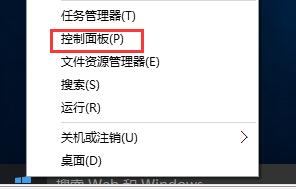
2、然后点击“更换输入法”。
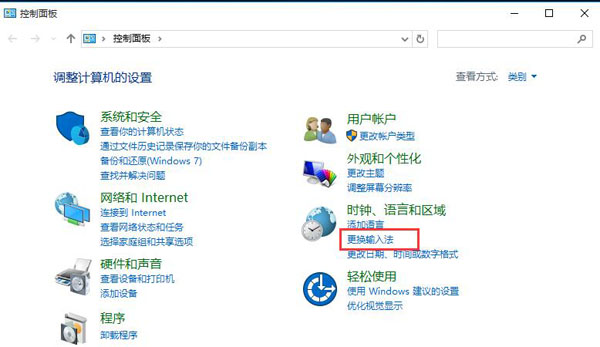
3、选择“高级设置”。
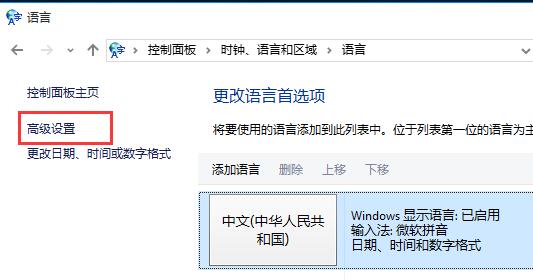
4、在“替代默认输入法”下面选择一个自己想要作为默认的输入法,点击“保存”。
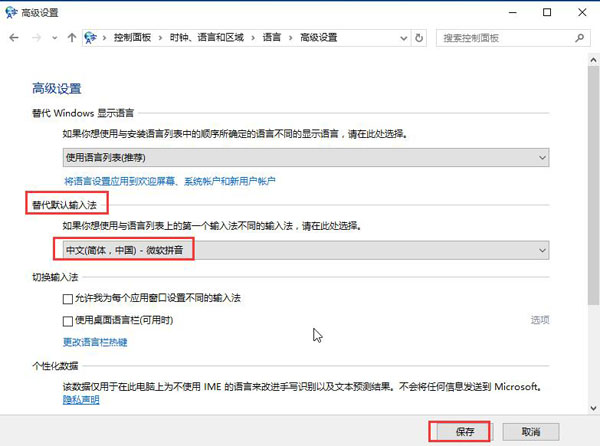
5、然后返回到语言窗口,就可以看到设置好的输入法了,如果觉得系统的输入法不好用,可以下载第三方输入法。
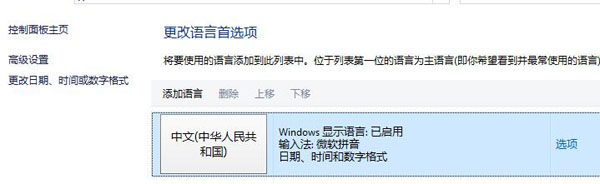
以上就是和大家分享的win10输入法设置技巧,设置好默认之后,以后大家打字时就更快速了,有兴趣的朋友赶快试一试吧。
上一篇:无线路由器设置方法分享
下一篇:无线网络找不了怎么解决
推荐阅读
"win10系统亮度调节无效解决方法介绍"
- win10系统没有亮度调节解决方法介绍 2022-08-07
- win10系统关闭windows安全警报操作方法介绍 2022-08-06
- win10系统无法取消屏保解决方法介绍 2022-08-05
- win10系统创建家庭组操作方法介绍 2022-08-03
win10系统音频服务未响应解决方法介绍
- win10系统卸载语言包操作方法介绍 2022-08-01
- win10怎么还原系统 2022-07-31
- win10系统蓝屏代码0x00000001解决方法介绍 2022-07-31
- win10系统安装蓝牙驱动操作方法介绍 2022-07-29
老白菜下载
更多-
 老白菜怎样一键制作u盘启动盘
老白菜怎样一键制作u盘启动盘软件大小:358 MB
-
 老白菜超级u盘启动制作工具UEFI版7.3下载
老白菜超级u盘启动制作工具UEFI版7.3下载软件大小:490 MB
-
 老白菜一键u盘装ghost XP系统详细图文教程
老白菜一键u盘装ghost XP系统详细图文教程软件大小:358 MB
-
 老白菜装机工具在线安装工具下载
老白菜装机工具在线安装工具下载软件大小:3.03 MB










